
Zoomアカウントを削除したいんだけど「アカウントを終了する」ボタンが見つからないのよ

最近よくみかける質問だね。結論、使うブラウザを変えればボタンを表示できるよ
本記事では「Zoomの『カウントを終了する』ボタンが見つからない」事象の解決法を中心に紹介。
この記事を読むとZoomの解約方法が理解できます。
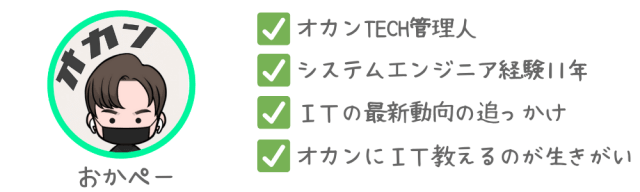
- Zoomはもう使わない
- 有料アカウントを作成したので古いアカウントは削除したい

「アカウントを終了する」が表示されない
ここ最近、急激に話題になっている「アカウントを終了する」ボタンがないという問題です。
結論、Zoomとあなたが使用している環境の相性が悪いことが問題です。
スマホではなくPCを使用してGoogle Chromeでためしてみてください。
検証内容
internet explorer(Windows PC)

⇒表示されない。
あるべき場所にボタンが表示されていません。
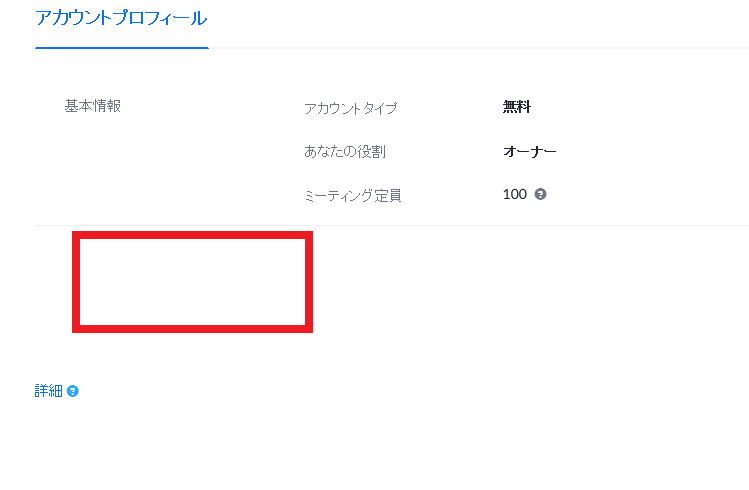
Chrome(Windows PC)
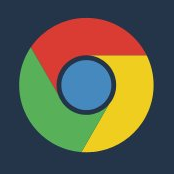
⇒表示される。
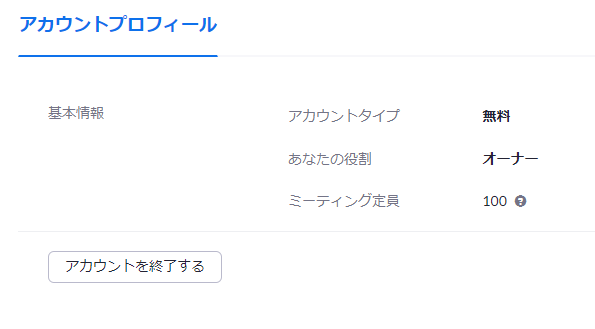
Safari(iPhone)
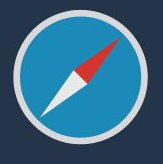
⇒表示されない
Chrome(iPhone)
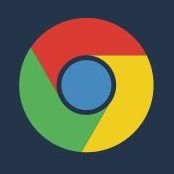
⇒表示されない
FireFox(iPhone)
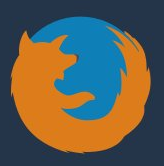
⇒表示されない
Opera(iPhone)

⇒表示されない
ということで改めてですが、PCでChromeから操作してください。
Zoomアカウントの削除方法
1.https://zoom.us/accountにアクセスする
2.メールアドレス、パスワードを入力し、サインインを押す
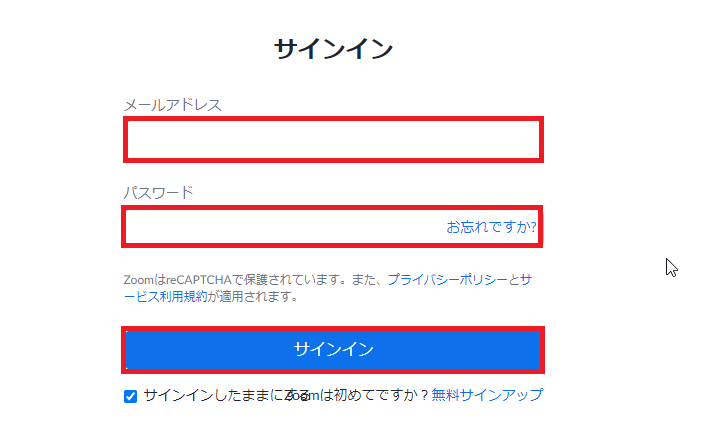
3.「アカウントを終了する」を押す
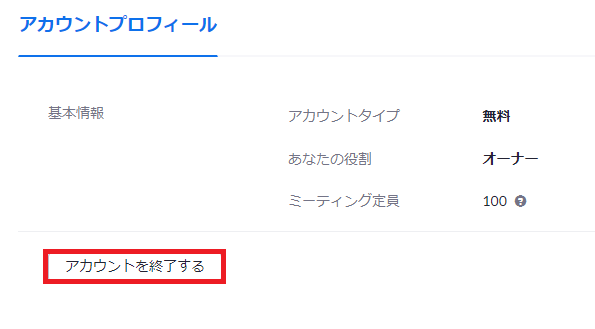
4.パスワードを入力し、続行を押す
※この後確認画面はなく、そのままアカウントが削除されますのでご注意ください。
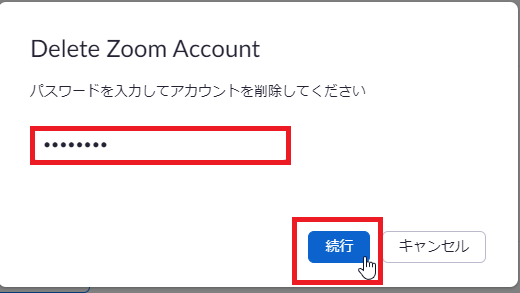
5.先ほどまでサインインできていたメールアドレス、パスワードを入力し、ログインできなくなっていることを確認する
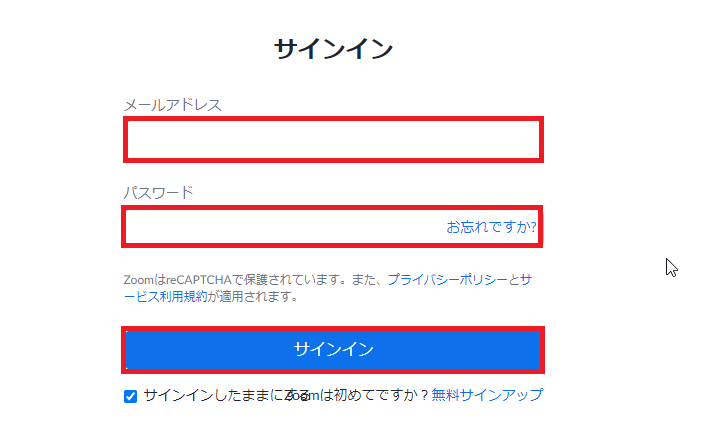
以上でZoomのアカウント削除は完了です。お疲れ様でした!
オンラインでプログラミングを学べます
Zoomをきっかけにオンラインで仕事や学習ができることが分かった方は多いと思います。今じゃ驚くこともないかもしれませんが、流行りのプログラミングもオンラインで学べちゃいます。
在宅が増えたころ、空き時間でDIVE INTO CODEの無料説明会(オンライン)に参加してみました。
私はSEとして10年働いているので、最近のWeb系ではどんなことを学んでるのかなー程度の興味本位で覗いてみました。良い意味で期待を裏切られました。
なんと言うか、説明会の空気間は非常に緩いんですが、モチベーションの引き出し方がプロのそれでした。
この日の説明受講者は私以外にもう一名いて、この方は聞いてる限りIT業界未経験。はじめは、たどたどしい専門用語を使って会話されていましたが、講師の方がこの方の経験値を見切ったようで、意識的にIT用語を使うことをやめました。
それからというもの、やりたいことがどんどん引き出されていき、最終的には具体的な申込日の話をされていました。(私は息子に呼ばれて説明会終了3分前に退出させていただきました。その節は大変失礼しました。)
なので、これからプログラミングを学びたい意欲はあるけど、インターネットで調べているだけではいまいちよくわからない。という方は、DIVE INTO CODEの無料説明会への参加をおすすめします。顔出ししなくて良い(カメラONを強制されない)のも個人的には◎でした。
こんな記事も書いています。
Zoom通話中にiPhone本体が 熱くなっている方は危険信号です。対処を検討しましょう。
以上です。













